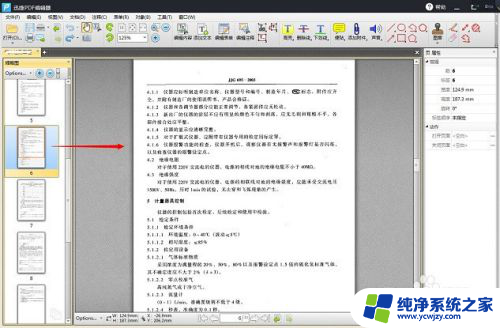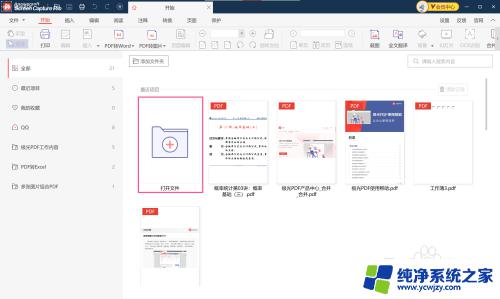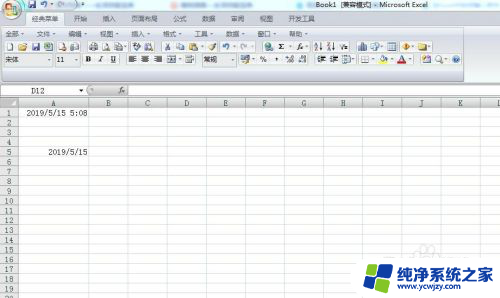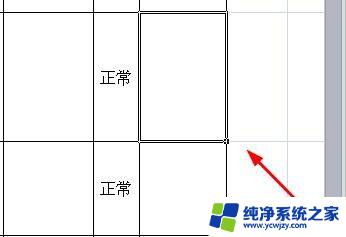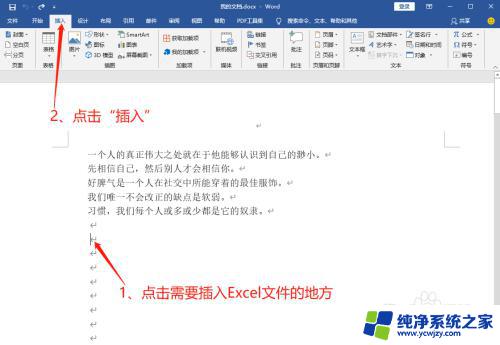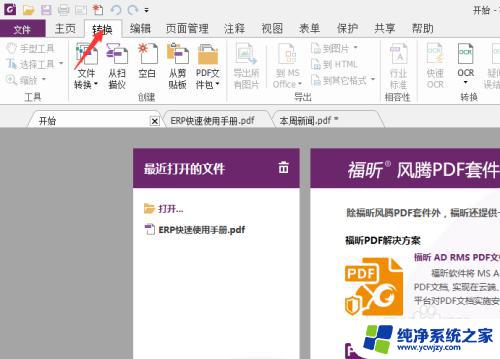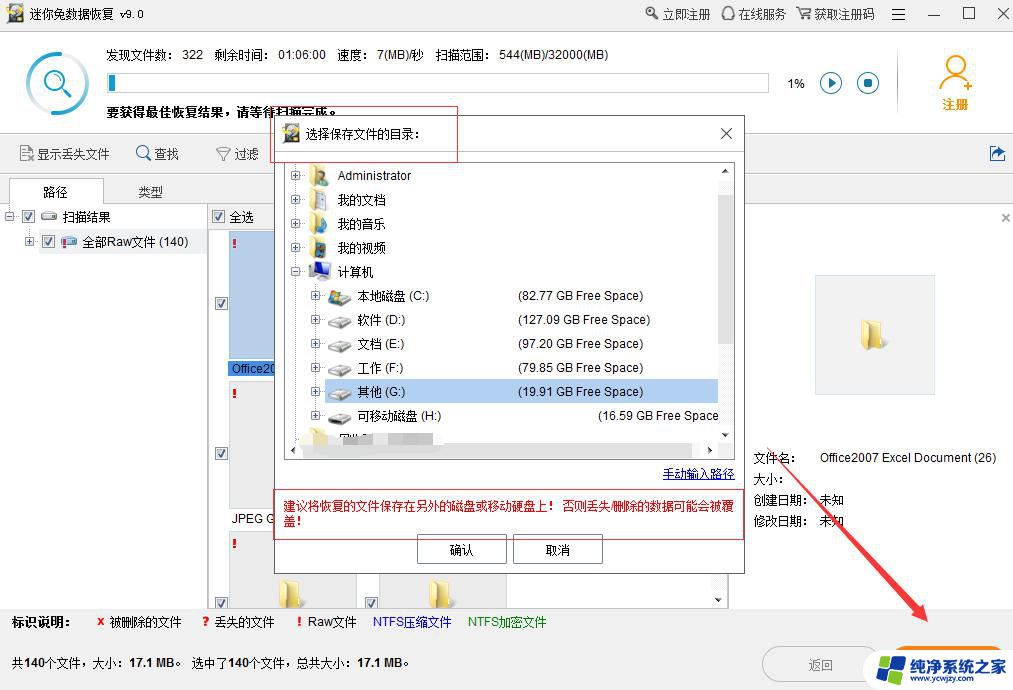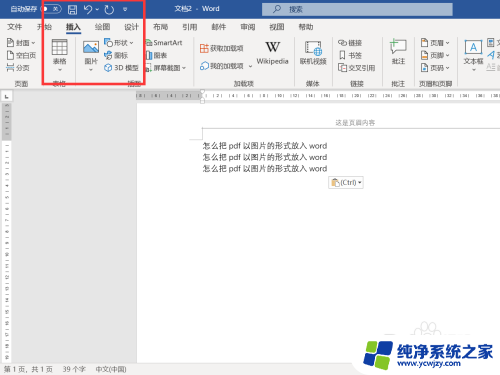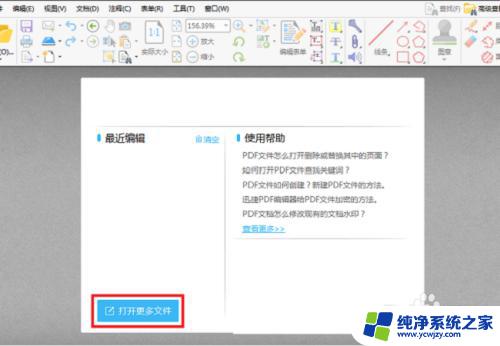pdf文件怎么插入excel Excel中如何插入PDF文件
pdf文件怎么插入excel,在日常工作中,我们经常需要将不同格式的文件进行转换和整合,以便更好地管理和查看信息,比如有时我们会遇到需要将PDF文件插入到Excel中的情况。那么如何在Excel中插入PDF文件呢?本文将为大家介绍一种简便的方法,帮助您轻松实现这一操作。无论是为了方便查看PDF文件的内容,还是为了更好地整合数据,插入PDF文件都是一个非常实用的功能。下面让我们一起来看看具体的操作步骤吧。
步骤如下:
1.将PDF插入Excel
在Excel文件中,转到“插入”选项卡,然后单击“对象”按钮。
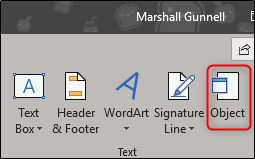
2.在出现的“对象”窗口中,切换到“从文件创建”选项卡,然后单击“浏览”。
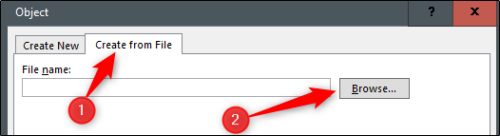
3.浏览到文件的位置,选择文件,然后单击“打开”。
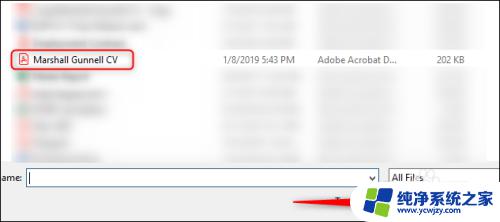
4.返回“对象”窗口,您将看到PDF的文件路径。现在,您需要告诉Excel您希望文件如何出现在电子表格中。这里有一些不同的选择。如果您选择“确定”而不在“对象”窗口中采取任何进一步措施,则PDF文件将显示在Excel中。以完整显示PDF的内容。

5.或者,您可以选中“显示为图标”旁边的框,以减少干扰。顾名思义,此方法将插入一个代表文件内容的图标。双击图标可在计算机的默认PDF查看器中打开文件。
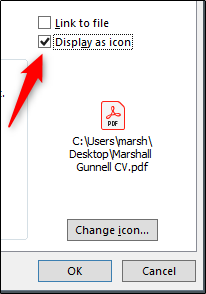
6.另一个解决方案是选中“链接到文件”选项。与其他选项一样,此选项将PDF的内容放入Excel。此处的区别在于,它创建了到源文件的链接,从而使其成为实时文档。对源文件的任何更改都将反映在您的文档中。
另外请记住,您可以同时选择“链接到文件”和“显示为图标”选项。从而创建一种访问实时文档的方法,但不太麻烦。
选择最适合您的选项后,点击“确定”。
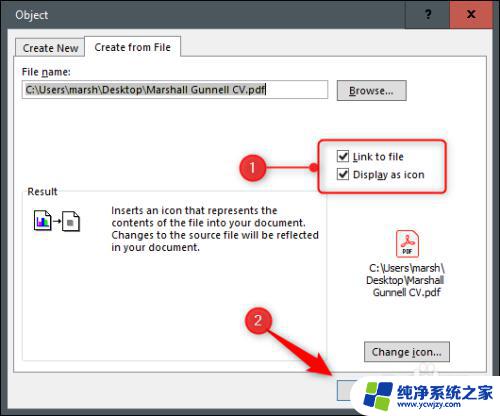
7.您的PDF现在将作为图标插入到Excel中。
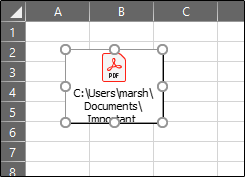
8.您会注意到,一旦插入,PDF就会呈现“文本前面”的布局样式,并悬停在单元格上方。如果要将PDF锚定到特定单元格(并使用其格式化),请右键单击该图标。然后从下拉菜单中选择“格式化对象”。
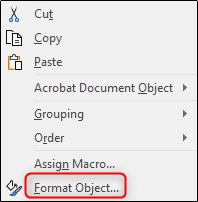
9.现在将出现“格式化对象”窗口。您可以在此处执行几项不同的操作,包括更改大小和颜色,裁剪,甚至向对象添加替代文本。不过,我们在这里特别感兴趣的是对象定位。
首先,选择“属性”标签。您会发现一些有关对象位置的选项。在这里,选择“使用单元格移动并调整大小”,然后单击“确定”。
注意:如果您不希望图标出现在印张上,请取消选中“打印对象”复选框。

10.现在,对该单元格所做的任何更改(包括隐藏或调整大小)也将应用于该图标。
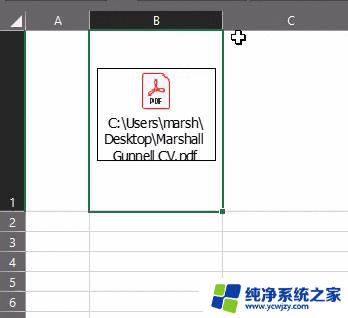
11.重复这些步骤,以在Excel工作表中插入多个PDF文件。
以上是如何将PDF文件插入Excel的全部内容,如果您还有疑问,可以参考我的步骤进行操作,希望这对您有所帮助。